Adakah anda sukar untuk mengadakan mesyuarat secara bersemuka atas faktor-faktor yang tidak dapat dielakkan? Mencari penyelesaian untuk mengadakan mesyuarat dalam talian secara audio dan video? Kenapa sakit kepala? Anda kini boleh menggunakan Google Meet.
Pastikan ketika anda menggunakan rangkaian UTHM yang optimium sila lakukan sedikit konfigurasi no proxy di komputer anda.
Ramai beranggapan jika ingin membuat sidang video perlu mempunyai webcam dan laptop adalah penyelesaiannya namun sebenarnya tidak
Jika anda menggunakan komputer pejabat anda tidak perlu mempunyai webcam cukup sekadar mempunyai mikrofon kerana anda tidak perlu memaparkan video diri anda tapi anda boleh ‘present skrin komputer’ bahan yang anda perlukan.

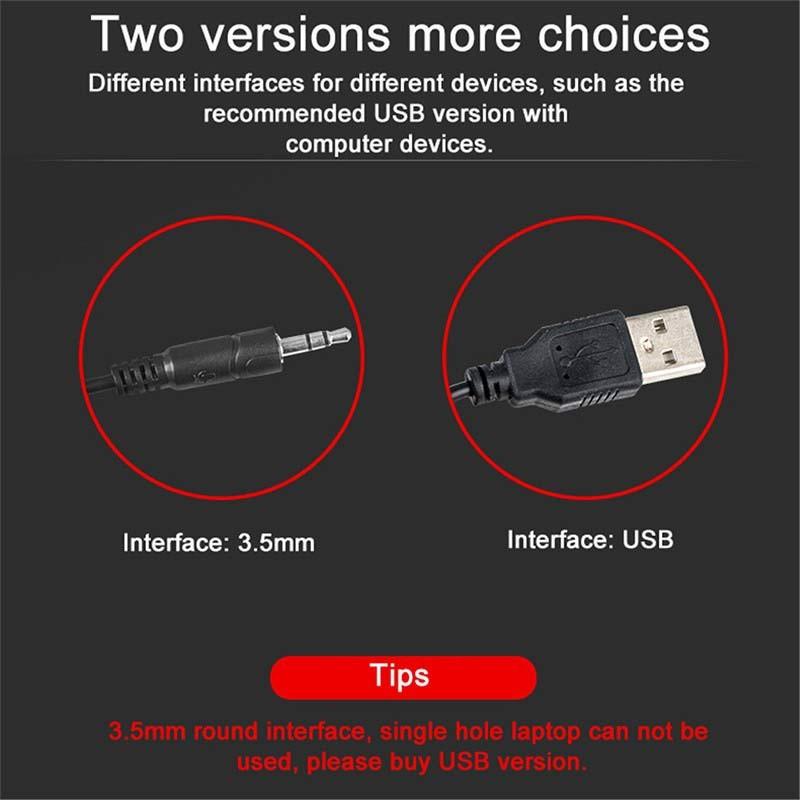

Earphone atau Headphone yang mempunyai tombol kebiasaannya memang tersedia mikrofon dan ia sekitar anggaran rm5- rm20
Jika komputer pejabat anda sudah tersedia speaker terpulang untuk membeli mikrofon saja atau terus menggunakan headphone untuk perbualan yang lebih peribadi
Atau anda boleh terus layari https://meet.google.com dan login menggunakan id google anda untuk memulakan sidang video.
Etika sidang video
Ketika menghadiri sidang video semua peserta perlulah mematikan mikrofon agar tidak menggangu sementara menunggu dan apabila hendak bercakap barulah hidupkan mikrofon anda.
Ciri-ciri tambahan apabila melakukan sidang video
1. Merekod kehadiran yang hadir
Jika anda ingin memantau atau mengetahui kehadiran peserta sidang video anda secara automatik anda boleh menggunakan pelayar Chrome Extension “Meet Attendance”
2. Memberi maklum balas
Anda ingin memberi emoji dan maklum balas ketika sidang video dilakukan dan dapat diperhatikan oleh semua rakan-rakan lain, extension NOD adalah penyelesaiannya klik sini. Tekan Play video di bawah untuk memerhatikan cara pengunaannya.
3. Mengubah latar belakang video
Terdapat dua pilihan satu adalah peirisian snapcamera yang memerlukan komputer 64bit dan satu lagi adalah extension chrome jika anda mempunyai 32bit sistem operasi.
Anda boleh memuaturun aplikasi ‘Snapcamera’ yang disediakan percuma oleh Snapchat. Terdapat versi untuk Sistem Operasi Windows 64bit dan MacOs https://snapcamera.snapchat.com/
Untuk chrome extension Virtual backgrounds for Google Meet anda boleh download di sini

4. Grid Video
Google Meet sedia ada hanya mampu memaparkan sehingga 16 peserta namun anda boleh gunakan Chrome Extension Google Grid ini untuk memaparkan lebih banyak video peserta.
5. Membentang video bersama audio
Anda mungkin alami masalah ketika membuat pembentangan yang mempunyai audio, sila tonton langkah video ini.
6. Melihat pembentangan bersama peserta
Gunakan Chrome Extension “Dualless” anda boleh download di sini dimana anda boleh ‘split screen’ umpana ada 2 monitor
7. Mengawal mikrofon dengan mudah
Extension Chrome ini memudahkan anda mengawal mikrofon anda untuk mula bercakap dan off kan dengan hanya menekan keyboard space anda boleh download di sini dan perhatikan video di atas cara pengunaannya